word转PDF后mathtype公式乱码以及图片分辨率降低等一系列问题
问题描述
最近在投一篇期刊论文,直接提交word文档,当时没有查看提交预览,一审审稿意见全是:公式乱码、公式乱码、乱码啊!!!是我大意了,第二次提交,我就决定将word文档转成PDF后再提交,避免再次出现公式乱码的问题。接着问题又来了,我利用‘文件/导出’或‘文件/另存为’的方式将word转成PDF后,发现公式的上标全没了。
- word文档

? - 利用‘导出或另存为’方法转成PDF后

?
并且!并且!并且!图片的分辩率也降的很低:
- word文档显示
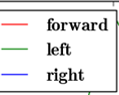
? - 转成PDF后
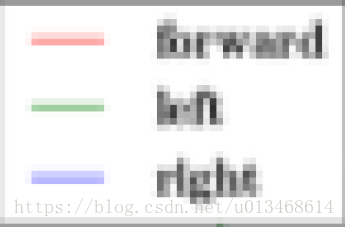
?
然后又尝试‘PDF Adobe打印’的方式转成PDF,发现公式没问题了,可是word中高清的图片,在PDF中的分辨率变得更低了。通过多次尝试,以及查阅相关博客,发现解决word转PDF保持公式不乱码、保持图片分辨率不变的方法。下面是总结的方法。
解决方法
由于‘文件/另存为’或‘文件/导出’等方案存在公式不能正常转换的问题,所以果断放弃。通过’文件/打印’的方式能够正常显示公式,所以,我们介绍通过更改打印参数来提高最终PDF中图片的分辨率的方法。
安装Adobe Acrobat Pro
由于是办公必配的软件,估计大部分的电脑都已经安装了。如果没有安装,上网找安装的方法。此处就不啰嗦了。
参数设置步骤
以下步骤是基于office word 2016,其它版本应该类似。
- 1.打开你需要转成PDF的word文档,然后:文件-打印,会显示如下界面:
- 2.选择打印机为Adobe PDF,点击‘打印机属性’进入设置页面。
- 3.默认设置下拉列表选中‘高质量打印’,然后点击‘编辑’,进入打印参数设置页面。
- 4 点击‘图片’,将‘缩减像素采样’与‘压缩’的下拉列表都选择‘关’,像素调高为800或更高,然后点击确定。它会跳转到保存设置界面,点击‘保存’即可(不用更改文件夹)。
- 5 正常情况下,在第2步的页面中的‘默认设置’就变成‘High Quality Print(1)’了,如果是这样,说明设置完成,点击‘确定’。如果仍是之前页面的值,点击下拉列表框,选择里面的‘High Quality Print(1)’。需要说明的是,这个名字与上一步,保存的设置文件名是一样的。
- 6 回到第1步的界面,点击‘打印’。输出的PDF文档,公式格式正确,图片高清,完美!!!
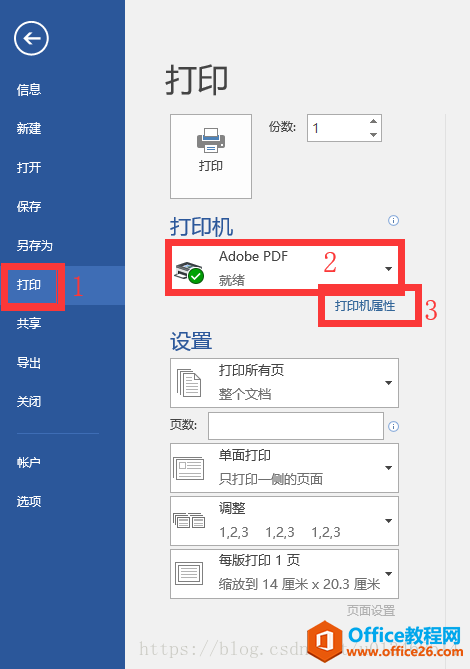
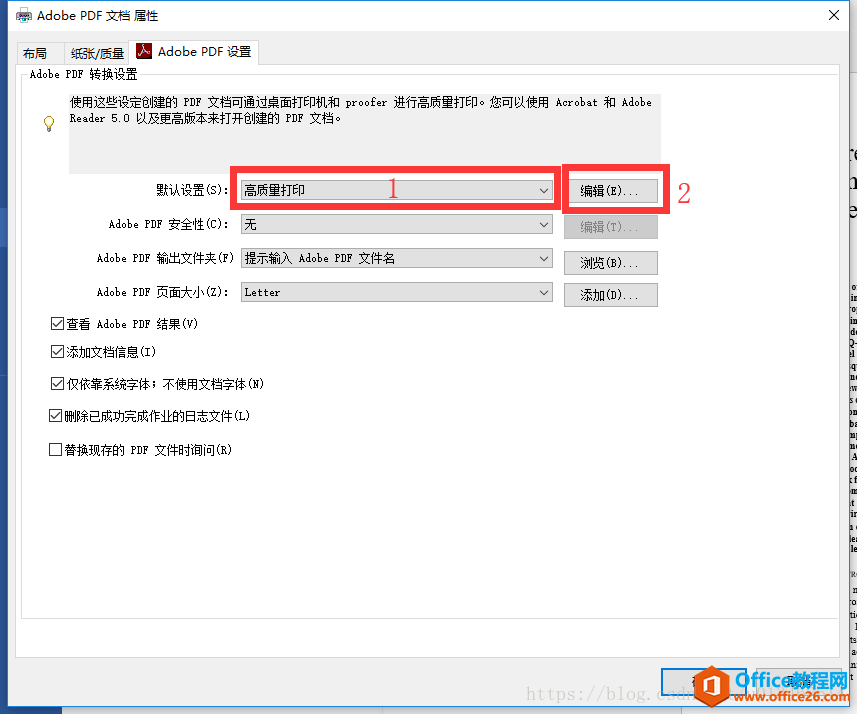
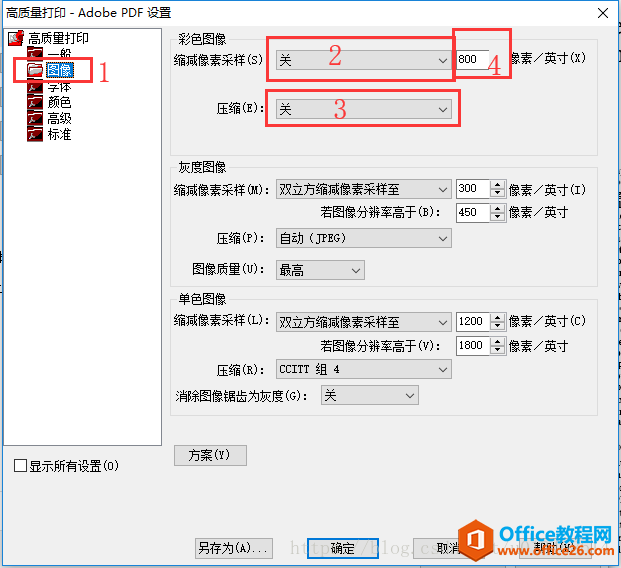
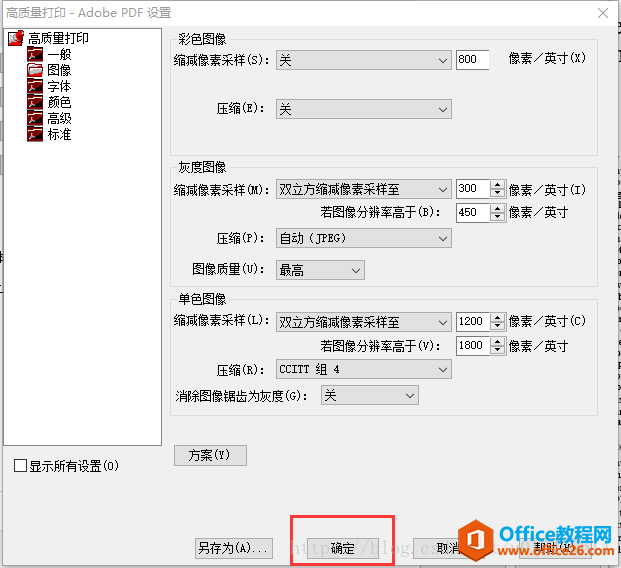
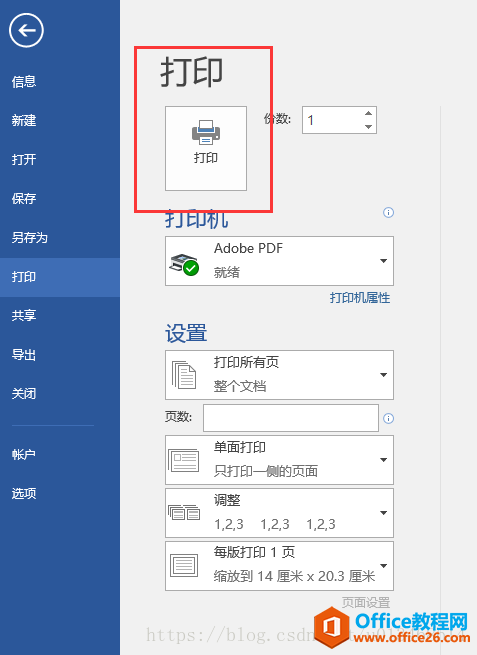
word提供了供人们协同工作的简便方法,提高了人们的工作质量。
……